Setup.exe es un archivo ejecutable que le permite instalar o actualizar software en Windows . archivo de instalación Windows , que contiene las instrucciones y los recursos necesarios para implementar el software en la computadora. El nombre setup.exe significa " setup ejecutable ", es decir, un archivo que ejecuta el proceso de configuración.
Hay varias formas de utilizar setup.exe, según el tipo de archivo que descargó, el modo de compatibilidad de su sistema y sus preferencias personales. A continuación se muestran algunas formas comunes de utilizar setup.exe :
Haga doble clic en el archivo setup.exe

Este es el método más sencillo e intuitivo para iniciar el instalador. Simplemente ubique el archivo setup.exe en la carpeta donde lo guardó, generalmente en la Descargas , y haga doble clic en él. Luego se abrirá una ventana para guiarlo a través de los pasos del proceso de instalación. Es posible que debas aceptar los términos de uso, elegir la carpeta de destino, seleccionar los componentes a instalar, etc. Una vez que se complete la instalación, podrá acceder al software desde el Inicio o el escritorio.
Haga clic derecho en el archivo setup.exe y elija Ejecutar como administrador
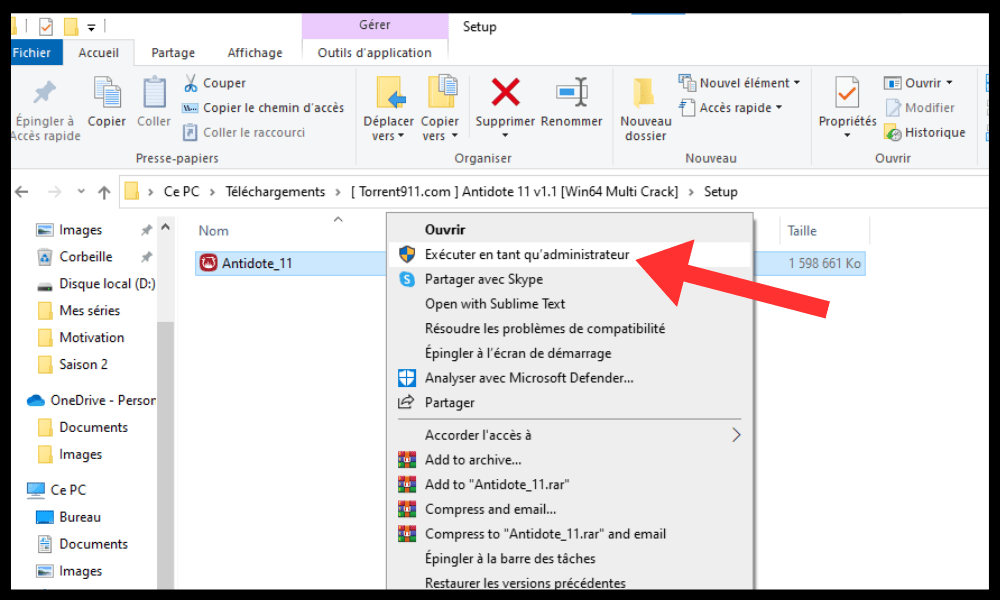
Se recomienda este método si encuentra permisos o problemas de acceso mientras utiliza el método anterior. De hecho, algunos programas requieren derechos administrativos para instalarse correctamente en Windows . Para hacer esto, debes hacer clic derecho en el archivo setup.exe y elegir la Ejecutar como administrador en el menú contextual. Es posible que se le solicite que ingrese la contraseña de su cuenta de administrador o que confirme su elección en un cuadro de diálogo. Luego podrás seguir los mismos pasos que en el método anterior.
Utilice el símbolo del sistema para ejecutar el archivo setup.exe
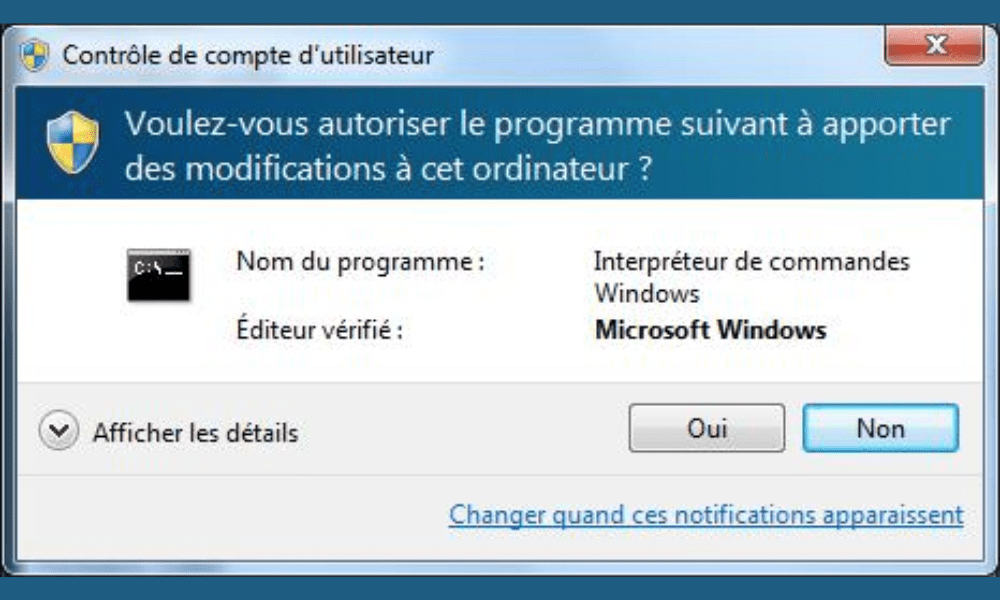
Este método es útil si desea utilizar configuraciones específicas u opciones avanzadas al ejecutar el archivo setup.exe.
Por ejemplo, puede elegir el modo silencioso, que le permite instalar el software sin mostrar una interfaz gráfica ni requerir la interacción del usuario.
Por eso :
- Abra el símbolo del sistema haciendo clic derecho en el Inicio y eligiendo Símbolo del sistema (admin) .
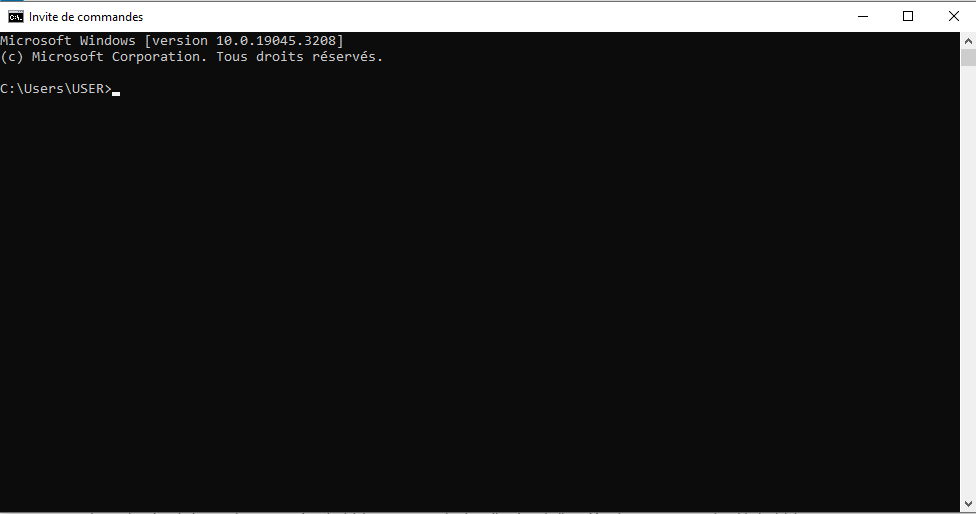
- Luego, debes moverte a la carpeta donde se encuentra el archivo setup.exe usando el comando cd (cambiar directorio). Por ejemplo, si el archivo setup.exe se encuentra en la Descargas , escriba cd C:\Users\UserName\Downloads .
- Finalmente, debes escribir el nombre del archivo setup.exe seguido de los parámetros que deseas utilizar. Por ejemplo, si desea instalar el software en modo silencioso, debe escribir setup.exe /s.
Utilice el modo de compatibilidad para ejecutar el archivo setup.exe

Este método es necesario si estás intentando instalar software que no es compatible con tu versión actual de Windows . Por ejemplo, si desea instalar software diseñado para Windows XP en Windows 10 u 11 es posible que el archivo setup.exe no funcione correctamente o cause errores. Para resolver este problema :
- Utilice el modo de compatibilidad, que le permite ejecutar un programa como si estuviera en una versión anterior de Windows . Para hacer esto, haga clic derecho en el archivo setup.exe y elija Propiedades en el menú contextual.

- A continuación, vaya a la Compatibilidad y marque la casilla Ejecutar este programa en modo de compatibilidad para… Luego, elija la versión de Windows que corresponda al software que desea instalar en la lista desplegable. Por ejemplo, si el software está diseñado para Windows XP, debe elegir Windows XP (Service Pack 3) .
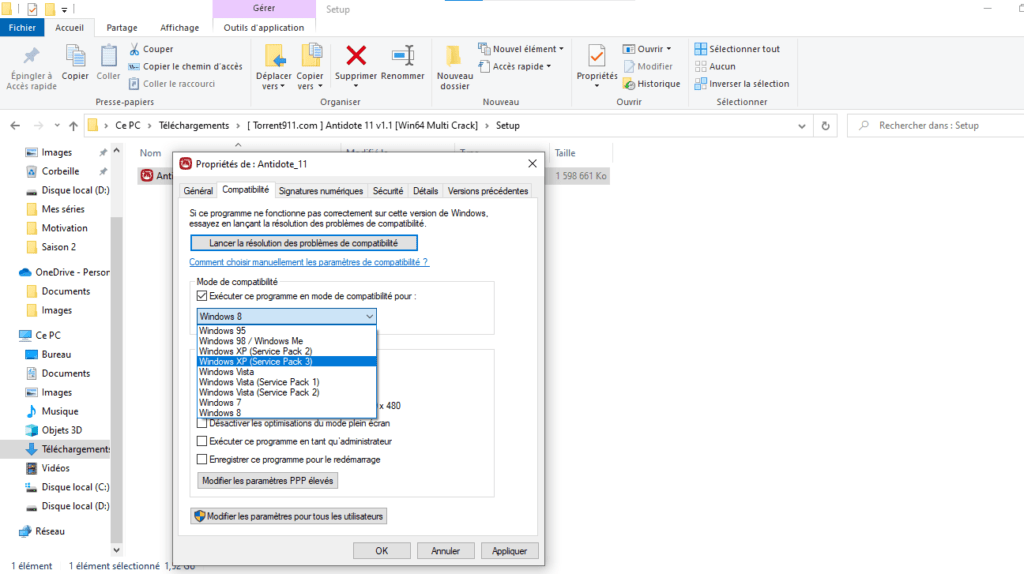
- Finalmente, haga clic en Aceptar y haga doble clic en el archivo setup.exe para iniciar el instalador.
Preguntas frecuentes
¿Cómo sé si un archivo setup.exe es seguro?
No existe una forma infalible de saber si un archivo setup.exe es seguro, pero hay algunas precauciones que debe tomar antes de ejecutarlo.
- Debes verificar la fuente del archivo, es decir el sitio web o medio donde lo descargaste.
- Debes evitar sitios web dudosos o enlaces no solicitados que puedan contener malware.
- También debes escanear el archivo con un programa o antes de abrirlo.
- También debe estar atento a los mensajes de advertencia o solicitudes de permiso que puedan indicar un intento de infección.
¿Cómo desinstalar el software instalado con setup.exe?
Para desinstalar el software instalado con setup.exe, existen varios métodos posibles.
panel de control Windows , que permite administrar los programas instalados en el ordenador. Para hacer esto, vaya al Inicio y elija Panel de control .
Luego, haga clic en Programas y características y seleccione el software que desea desinstalar de la lista. Luego, haga clic en Desinstalar y siga las instrucciones en pantalla.

Otro método es utilizar el desinstalador que proporciona el propio software, si lo tiene.
Para ello hay que ir al Inicio y buscar el nombre del software en la lista de programas. Luego, debes hacer clic en el nombre del software y elegir Desinstalar o Desinstalar en el submenú. Finalmente, siga las instrucciones en pantalla.
¿Cómo reparar un archivo setup.exe dañado o corrupto?
Si tiene problemas al ejecutar un archivo setup.exe, es posible que esté dañado o corrompido debido a una descarga incompleta , un corte de energía, un virus u otra causa. Para reparar un archivo setup.exe dañado o corrupto , existen algunas soluciones posibles.
La primera es volver a descargar el archivo desde la fuente original, comprobando que la conexión a Internet sea estable y que la descarga esté completa.
El segundo es utilizar una herramienta de reparación de archivos ejecutables, como EXE Repair Tool o File Repair Tool, que puede escanear y reparar errores en archivos setup.exe.
El tercero es contactar al soporte técnico del software que desea instalar, quien puede brindarle asistencia personalizada o una versión alternativa del archivo setup.exe.
¿Cómo cambiar la configuración predeterminada del archivo setup.exe?
Si desea cambiar la configuración predeterminada del archivo setup.exe , como la carpeta de destino, los componentes para instalar u las opciones avanzadas, puede usar el símbolo del sistema para ejecutar el archivo setup.exe con configuraciones específicas.
Para eso es necesario:
- Abra el símbolo del sistema haciendo clic derecho en el Inicio y eligiendo Símbolo del sistema (admin) .
- Luego, debes moverte a la carpeta donde se encuentra el archivo setup.exe usando el comando cd (cambiar directorio). Por ejemplo, si el archivo setup.exe se encuentra en la Descargas , escriba cd C:\Users\UserName\Downloads .
- Finalmente, debes escribir el nombre del archivo setup.exe seguido de los parámetros que deseas utilizar. Por ejemplo, si desea instalar el software en una carpeta distinta a la propuesta por defecto, debe escribir setup.exe /D=C:\Program Files\MySoftware.
Puede encontrar la lista de configuraciones disponibles para cada archivo setup.exe consultando la documentación del software o escribiendo setup.exe /? en el símbolo del sistema.
Conclusión
Setup.exe es un archivo ejecutable que le permite instalar o actualizar software en Windows . Existen varios métodos para usar setup.exe, según el tipo de archivo que descargó, el modo de compatibilidad de su sistema y sus preferencias personales. Puede hacer doble clic en el archivo setup.exe , ejecutarlo como administrador, usar el símbolo del sistema o el modo de compatibilidad. Independientemente del método que elija, es importante seguir las instrucciones del instalador y verificar que el software funcione correctamente después de la instalación. Por ejemplo, si está instalando software que utiliza la plataforma Java, es posible que deba verificar que el archivo javaw.exe esté presente en la carpeta de instalación y que no esté bloqueado por su antivirus o escudo de seguridad contra incendios.




